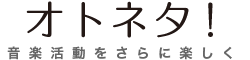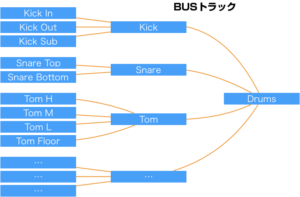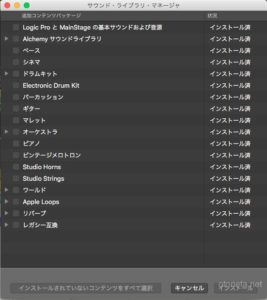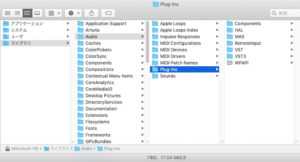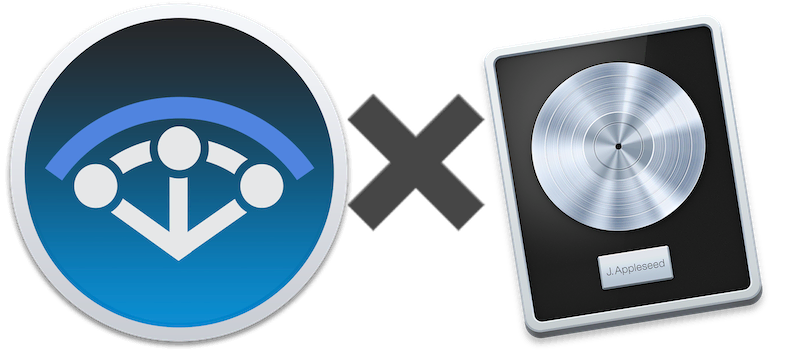
- Vienna Ensemble Pro(VEP)をLogic Pro Xで使うときの注意点を知りたい
- なんだかレイテンシーの補正がうまくいかない
- VEPの音源にオートメーションを書くと音の途切れが発生する
こんな悩みを、この記事で解決します。
VEPをLogic Pro Xで使うときに注意する点は3つあります。
- Audio Inputを使うときにLogicのI/Oプラグインも挿しておく
- Logicのオートメーションの設定を変えておく
- VEPのバッファサイズを1以上にしておく
この3つの設定をしておけば、Logicのレイテンシー補正やコンピュータのパフォーマンスの問題をある程度解決できます。
Logicで曲作りを快適に行うために必須と言える設定です。
これら3つの設定をする理由と、具体的な設定方法を紹介しています。
また、さらに深掘りして、VEPの製造元が公開しているLogicのプロジェクトテンプレートのダウンロード方法と使い方も紹介しています。
プロジェクトテンプレートは、大規模なテンプレートを作りたいときに便利です。
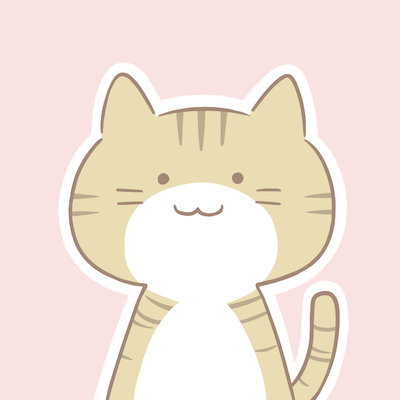
それでは見ていきましょう!
Vienna Ensemble ProとLogic Pro Xで使うときの3つの注意点
1. Audio InputやEvent Inputプラグインを使うときには、Logic内蔵のI/Oプラグインを挿入する

VEPのAudio InputやEvent Inputプラグインを使うときは、Logic内蔵のI/Oプラグインを挿入します。
この設定が必要な理由は、レイテンシー補正を正確に行うためです。
ちょっと面倒ですが、それでも必要です。
I/Oプラグインを挿さずにいるとどうなるか例を挙げると
・VEP側でエフェクトをかけるとLogicと音がずれる
・メトロノームと合わないトラックが出てくる
こんなことが発生します。
実はVEPのマニュアルにはしっかりと書いてあるのですが、こんなん普通に使ってても気づけません…
Audio Inputプラグインは、VEP側でエフェクト処理を行うためのプラグインです。
Logicから音声信号を送ると、VEP側でエフェクト処理が行われて、再度Logicへ戻ってきます。
設定方法
Audio Inputプラグインを挿したチャンネルと、VEPから戻ってきた信号を受け取るVienna Ensemble Proプラグインの両方にI/Oプラグインを挿入します。

- I/Oプラグインを挿入
- Outputに何かしら値をセットする
- プラグインをバイパス状態にする
2. Logicのオートメーションの設定を変える
Logicのオートメーションの設定を変えます。
これをすることで、VEPの音の取りこぼしや音の途切れを防ぐことができます。

設定方法
Logicのオートメーション設定(サンプル・アキュレイト・オートメーション)を変更します。
- Logicのメニューから「Logic Pro X」→「環境設定」→「オーディオ」を開く
- 「一般」タブの「サンプル・アキュレイト・オートメーション」をオフにする
サンプル・アキュレイト・オートメーションとは?
オートメーションの精度の高さを指定できる設定です。
オートメーションが、サンプル単位の精度で自動化されます。
オフ
オートメーションの精度は低いが、コンピュータの負荷は最小限になる。
ボリューム、パン、センド
ボリューム、パン、センドがサンプル単位で自動化される。
ボリューム、パン、センド、プラグインパラメータ
これらのパラメータがサンプル単位の精度で自動化される。
しかし、プラグインによっては対応していないものもあります。
3. VEPプラグインのバッファは1以上に設定する
VEPのバッファを1よりも大きく設定します。
この理由は、Logicの負荷を軽減させるためです。

バッファをnone(なし)にすると、Logic Pro Xの負荷が増大します。
このバッファサイズを1以上にしておくことで負荷を減らします。
ちなみに、VEPのプラグインの右下には現在のレイテンシーが表示されます。
この値が大きすぎるとリアルタイム入力での打ち込みは難しくなります。
VEPに表示されるバッファサイズの計算方法
バッファサイズ = Logicのバッファサイズ + (VEPのバッファ × Logicのバッファサイズ)
例えば、Logicで設定しているバッファサイズが128、VEPのバッファサイズが1の場合は、128 + (128 × 1)=256サンプルのレイテンシーが発生します。
もし、「バッファが大きすぎてレイテンシーが発生してしまう」
「鍵盤でリアルタイム入力するときに、レイテンシーが気になる」
という場合には、Logic Pro X側のバッファサイズを小さくします。

Logic側のレイテンシーはできるだけ小さくして、VEPの方でバッファ調整する方が融通が利きます。
というのも、Logic側でバッファサイズを変更すると、すべての音源やエフェクトプラグインの再読込が始まります。
これ、結構面倒なのです。。。
とにかく「コンピュータが重くなってきたらVEP側のバッファサイズで調整する」これを覚えておくと便利です。
VEPの製造元がLogic Pro X用のプロジェクトテンプレートを用意してくれています

Logic Pro XのプロジェクトテンプレートがVienna Symphonic Libraryの公式からダウンロードできます。
このプロジェクトテンプレート、すごく便利です。
なぜかというと、上で書いた「I/Oプラグインの挿入」や「オートメーションの設定」をすることなくVEPを使うことができるからです。
このプロジェクトテンプレートの内部では、Logicのエンバイロメントが使われています。
プロジェクトの中身(特にエンバイロメント)を見ると複雑に見えますが、特に何も考えずに使うことができます。
ダウンロードの方法
ダウンロードはVienna Symphonic Libraryの「MyVSL」から行います。(Vienna Symphonic Libraryのウェブサイトへ)

Viennaのウェブサイトから「MyDOWNLOADS」を選び、「Tutorials/Templates」にチェックを入れます。
表示された項目の中から次のものをダウンロードします
「AU3 BETA Multiport Templates for Logic Pro X and VE Pro 7 V2」

ダウンロードが完了して解凍すると、3つのテンプレートが出てきます。

それぞれのプロジェクトテンプレートには、ポートやインスタンスの数に違いがあります。
自分の使用状況に合ったものを選びます。
使用するテンプレートのポート数と、VEP側のポート数を合わせます。

例えば48ポートのテンプレートを使用する場合は、VEPの「MIDI ports」の数値も48にします。
あとは、Logicでテンプレートプロジェクトを開いて、トラックスタックの一つ下のトラックにVEPのインスタンスを指定すれば準備完了です。

まとめ
あらためてLogic Pro XでVEPを使うときの注意点をまとめておきます。
- レイテンシーの補正を正確にするために、Audio Inputプラグインを使うときは、LogicのI/Oプラグインを挿す
- VEPの音切れや取りこぼしを防ぐために、Logicのオートメーションの設定を変更する
- Logicの負荷を軽減するために、VEPのバッファを1以上にする
あと、VSL公式のプロジェクトテンプレートは便利です。
試してみる価値ありです!